arcgis的自动矢量化设定
ArcGIS9.3 地形图矢量化步骤
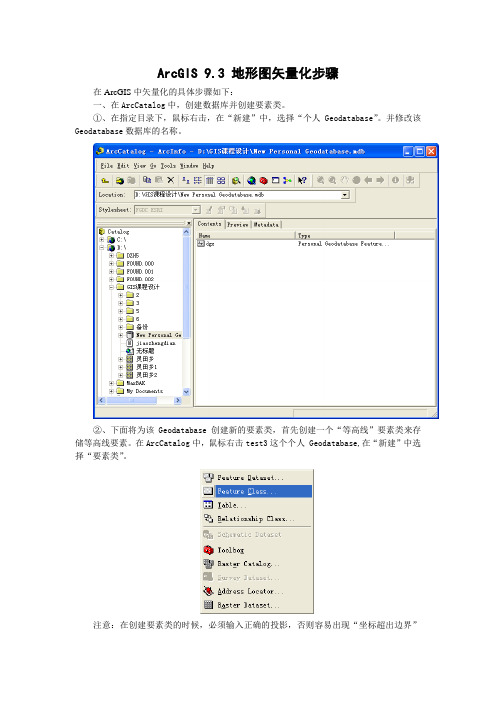
ArcGIS 9.3 地形图矢量化步骤在ArcGIS中矢量化的具体步骤如下:一、在ArcCatalog中,创建数据库并创建要素类。
①、在指定目录下,鼠标右击,在“新建”中,选择“个人 Geodatabase”。
并修改该Geodatabase数据库的名称。
②、下面将为该Geodatabase创建新的要素类,首先创建一个“等高线”要素类来存储等高线要素。
在ArcCatalog中,鼠标右击test3这个个人 Geodatabase,在“新建”中选择“要素类”。
注意:在创建要素类的时候,必须输入正确的投影,否则容易出现“坐标超出边界”的错误。
一个要素类一单创建,其X,Y的值域是不可以改动的。
不过可以在加载地形图在校正时,坐标前面加减常数,使得地形图落入X,Y的值域之内。
X,Y的值域查看,在Geodatabase中,右键点击该要素类,在属性菜单中找到Domain 选项卡。
二、在ArcCatalog中,要素类后,将其加载到ArcMap中。
当这个要素类加载到ArcMap中时,数据框具有该要素类的投影坐标系统。
三、点击“Add Data”添加扫描地形图(这里注意不要用,Insert菜单下的Pictures)。
四、打开“Georeferencing”工具条,接下来开始进行校正。
首先,去除Georeferencing下拉菜单中的“Auto Adjust”因为该选线,系统默认是处于选中状态,如果选中,那么我们每输入一个控制点,该扫描地形图就变动一次,因此达不到校正的效果。
在工具条中,选择工具,然后在扫描地形图上,选中矫正点,然后右键在弹出菜单中选择输入XY坐标菜单,输入XY坐标后,可以点击工具查看。
当输入足够的矫正点,并查看残差符合要求,这是选择Georeferencing下拉菜单中的“Rectify”就可以对扫描图像进行校正。
五、将扫描图像转换成,二值图像。
在内容表中,选择该扫描图像,右键打开属性窗口。
在属性窗口中选择“Symbology”/“classified”,注意其中classes选择2,这样就转换成二值图像了。
ArcGIS专题操作之-自动矢量化
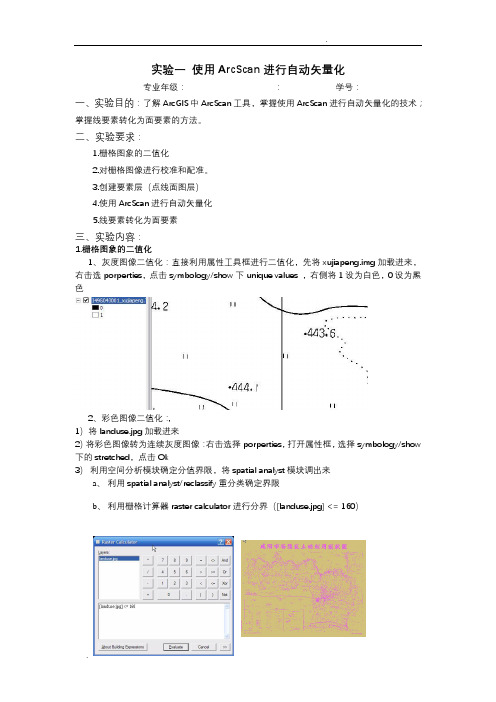
实验一使用ArcScan进行自动矢量化专业年级::学号:一、实验目的:了解ArcGIS中ArcScan工具,掌握使用ArcScan进行自动矢量化的技术;掌握线要素转化为面要素的方法。
二、实验要求:1.栅格图象的二值化2.对栅格图像进行校准和配准。
3.创建要素层(点线面图层)4.使用ArcScan进行自动矢量化5.线要素转化为面要素三、实验内容:1.栅格图象的二值化1、灰度图像二值化:直接利用属性工具框进行二值化,先将xujiapeng.img加载进来,右击选porperties,点击symbology/show下unique values ,右侧将1设为白色,0设为黑色2、彩色图像二值化:,1)将landuse.jpg加载进来2)将彩色图像转为连续灰度图像:右击选择porperties,打开属性框,选择symbology/show 下的stretched,点击Ok3)利用空间分析模块确定分值界限,将spatial analyst模块调出来a、利用spatial analyst/reclassify重分类确定界限b、利用栅格计算器raster calculator进行分界([landuse.jpg] <= 160)c、将背景设为白色,图线设为黑色:右击选porperties,点击symbology/show下unique values ,右侧将1设为白色,0设为黑色3.创建要素层(点线面图层)在ArcCatalog下建立点线面要素层4.使用ArcScan进行自动矢量化ArcScan激活条件:图是二值化图,并与Editor同时使用(start editor并且target为矢量化的目标类型)1)将建立好的点线面要素层拖入ArcMap中,利用将徐家棚图像二值化或按彩色二值化步骤将landuse.jpg二值化2)点击按钮,打开raster sanpping option对话框(如下图)设置线的矢量化宽度及多少像素作为实体块来提取3)设置捕捉,点击Editor/snap,在下框选按中心和交叉点矢量化4)交互式矢量化矢量化追踪:利用工具,给一起始点,在给一方向,它便会开始自动矢量化到该线的交叉点或末节点出两点间矢量化:利用工具,给一起点和终点自动矢量化,它自动矢量化两点间的线段若自动矢量化遇到断线,则转用Editor工具栏的进行缝合5)自动矢量化①矢量化预览先在Editor工具条中选Target为线,再在Arcscan中点Vectorization/show preview②选择性矢量化先进行矢量化设置Vectorization/Vectorization SettingA、全图选择矢量化设置栅格:点击Cell Selection/Interactive selection Target/Foreground cell 选择栅格Cell Selection/Select Connected Cells 注意设置区域像素个数清除所选栅格Raster Cleanup/Start cleanup,再选Erase selected cell最后执行矢量化Vectorization/Generate FeatureB、局部清除再矢量化点击Raster Cleanup /Raster Painting局部清除:使用Erase或Magic Erase工具原图erase擦出后Magic Erase其他常用工具:将线转化为面:刷子或喷桶工具栅格选择工具:可直接用用于选择事物如:分区矢量化:点击Swaps BG/FG,将前景色变为白色,点击选矩形或椭圆形,将不需要的部分拉框覆盖图形识别:可以利用图形识别工具,将面状图形矢量化注意:矢量化时要分层将大于一定尺寸的(一定像素数量)存于面层,线存于线层5.线要素转化为面要素1)点击Editor /Start Editor, 注意选择Target:面2)调出Topology工具栏,点击第一个按钮,弹出地图拓扑对话框,选择线,点击ok.3)用选择工具选择一封闭为面状的曲线4)点击topology工具栏第二个按钮,在弹出的对话框中点击ok.出现的图结果图:四、实验总结(体会)这次实习主要熟悉练习了ArcGIS中栅格图象的二值化、使用ArcScan进行自动矢量化及线要素转化为面要素。
gis中矢量化的方法
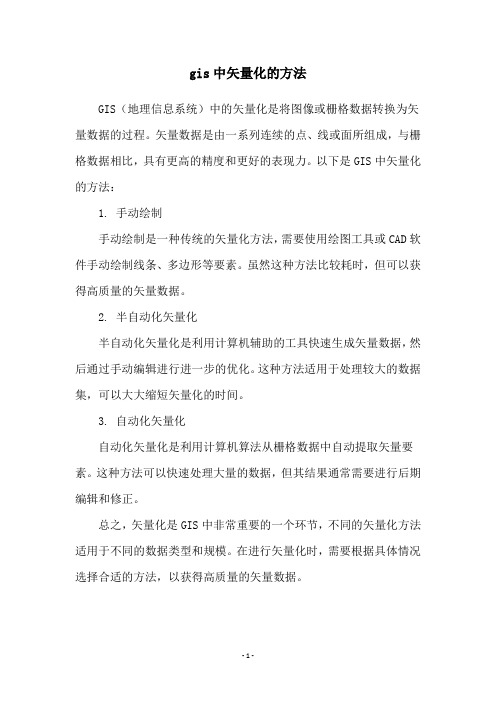
gis中矢量化的方法
GIS(地理信息系统)中的矢量化是将图像或栅格数据转换为矢量数据的过程。
矢量数据是由一系列连续的点、线或面所组成,与栅格数据相比,具有更高的精度和更好的表现力。
以下是GIS中矢量化的方法:
1. 手动绘制
手动绘制是一种传统的矢量化方法,需要使用绘图工具或CAD软件手动绘制线条、多边形等要素。
虽然这种方法比较耗时,但可以获得高质量的矢量数据。
2. 半自动化矢量化
半自动化矢量化是利用计算机辅助的工具快速生成矢量数据,然后通过手动编辑进行进一步的优化。
这种方法适用于处理较大的数据集,可以大大缩短矢量化的时间。
3. 自动化矢量化
自动化矢量化是利用计算机算法从栅格数据中自动提取矢量要素。
这种方法可以快速处理大量的数据,但其结果通常需要进行后期编辑和修正。
总之,矢量化是GIS中非常重要的一个环节,不同的矢量化方法适用于不同的数据类型和规模。
在进行矢量化时,需要根据具体情况选择合适的方法,以获得高质量的矢量数据。
- 1 -。
arcgis矢量化实验报告 -回复

arcgis矢量化实验报告-回复ArcGIS矢量化实验报告[实验背景]ArcGIS是一款广泛应用于GIS领域的软件,其中矢量化是制图、地理分析等任务中常用的技术。
本次实验旨在掌握ArcGIS中矢量化的基本操作和技巧,以及矢量化的应用。
[实验过程]1.准备数据本次实验使用的数据是一张卫星影像图像,数据格式为.tif,需要首先导入ArcGIS中。
选择ArcMap软件,然后“添加数据”->“导入tif格式文件”,加载影像数据至ArcMap中。
2.创建矢量图层在Data View中右键点击数据框,选择“Data Frame Properties”,弹出框中选择“Coordinate System”Tab,在选项栏中选择我们所需的坐标系及空间参考,确认即可。
然后在ArcMap中,右键单击“要素数据集”,选择“新建要素类”,出现“新建要素类”对话框。
选择“Point”、“Polyline”或“Polygon”,输入新的要素类名称、选择图层保存的目标文件夹、设置坐标系统。
这里选择Polygon,设置Name, Properties以及Coordinate System选项,确认完成。
3.矢量化为了更好地展现数据,使用矢量化技术将影像数据转化为矢量数据。
在编辑状态下,选中要素类,使用矢量化工具进行绘制。
选择ArcMap中的“Editor”->“Start Editing”进行编辑,然后选择需要编辑的要素类,进入要素编辑模式。
接着,选择“Edit Tools”->“Trace”开始进行矢量化处理。
具体步骤如下:a.在菜单栏中选择“Trace”工具,开始绘制线条。
b.选择“场”(包括景观、交通等),使用Select命令产生选择命令模式,选择Edit工具栏的“Sketch Properties”。
c.在“Sketch Properties”中,设置绘制线条的颜色、厚度、半径等属性,以及对象显示的抗锯齿效果。
arcgis矢量化实验报告

ArcGIS矢量化实验报告一、实验目的本实验旨在通过ArcGIS软件进行矢量化操作,掌握矢量化数据的基本原理和方法,提高地理数据处理和分析能力。
二、实验内容1. 数据准备:选择需要进行矢量化的栅格数据,如卫星遥感影像。
2. 矢量化工具选择:根据数据类型和实验要求,选择合适的矢量化工具,如“Polygon”或“Polyline”。
3. 矢量化操作:使用ArcGIS中的矢量化工具对栅格数据进行处理,生成矢量数据。
4. 数据质量检查:对生成的矢量数据进行质量检查,包括边界完整性、拓扑关系等。
5. 数据分析:对生成的矢量数据进行空间分析,如地图绘制、空间查询等。
三、实验步骤1. 打开ArcGIS软件,导入需要进行矢量化的栅格数据。
2. 选择合适的矢量化工具,如“Polygon”或“Polyline”。
3. 在工具栏中设置矢量化参数,如阈值、平滑度等。
4. 开始进行矢量化操作,根据需要对栅格数据进行编辑和修改。
5. 保存矢量数据,并导出为常用的地理信息格式,如Shapefile或GeoJSON。
6. 使用ArcGIS中的工具对生成的矢量数据进行质量检查和数据分析。
四、实验结果及分析在本次实验中,我们成功地将栅格数据进行了矢量化处理,得到了高质量的矢量数据。
通过对生成的数据进行空间分析和地图绘制,我们发现生成的矢量数据能够很好地反映地物的形状和分布情况,满足实验要求。
五、实验总结本次实验通过ArcGIS软件进行矢量化操作,掌握了矢量化数据的基本原理和方法,提高了地理数据处理和分析能力。
在实验过程中,我们遇到了一些问题,如数据边界不完整、拓扑关系错误等,但在老师的指导下成功地解决了这些问题。
在今后的学习中,我们将更加注重实践操作,进一步提高自己的技能和能力。
Arcgis的自动矢量化

Arcgis的自动矢量化Step 1:数据准备我们可以在网络上找一幅高中地理课本上看的等高线图,下载下来,就能进行操作。
(以下操作都基于arcgis10.2)Step 2:地理配准1、定义投影给数据框定义一个投影,右键Layers>Properties>Coordinate System>Projected Coordinate S ystems>Gauss Kruger>Beijing1954> Beijing_1954_3_Degree_GK _CM_117E2 地理配准(原因:由于图片得到的栅格图片是没有空间参考信息的,所以在矢量化之前,需要先对栅格图进行配准)2.1添加地理配准工具条Customize>toolbars>勾选Georeferencing2.2 按经纬度进行配准input DMS of Lon and Lat>Auto Adjust3 动态投影右击找到data>export data>选择Data Frame>Save或者data management tools>projections and transformations>raster>define projection然后再导出数据。
Step 3 图像二值化在菜单空白处右键找到Customize>toolbars>Spatial analyst单机小三角(Customize),勾选T oolbars中的Spatial analyst。
在Commands中找到Spatial Analyst Tools>Reclassify拖动到工具条。
工具条如下:然后点击Reclassify工具>Classify>manual>classes 2>ok最后选择一个存放路径效果如下图:二值图像简单的来说就是由‘0’和‘1’表示,(0:表示不满足该逻辑的表达式;1:表示满足逻辑的表达式)因此我们可以右击reclass_tif1图层>open Attribute Table>add field然后找到编辑工具Editor>start Editing在属性表中选中第一条,如果是我们需要矢量化的就标为1,反之是空白区域就标为0。
arcgis栅格自动矢量化

ArcGIS栅格自动矢量化在GIS数据获取过程中,将栅格数据转换为矢量要素的过程称为矢量化。
ArcGIS软件扩展模块ArcScan 提供了便捷的矢量化工具,可用于将扫描图像自动转换为基于矢量的要素图层,极大的进步作业人员的工作效率。
1. 初识ArcScanArcScan 是 ArcGIS Desktop的附加组件,作为独立的扩展模块获得容许,在 ArcMap 环境下运行,并且依赖于ArcMap用户界面。
与其他 ArcGIS 扩展模块一样,该扩展功能必须在有ArcScan 使用容许的前提下使用,调用该功能前在 ArcMap 中启用扫描矢量化扩展模块,调用方法:在菜单栏选择Customize—Extensions,在弹出的界面中勾选 ArcScan。
图1 勾选ArcScan扩展使用前必须将“扫描矢量化〞工具栏添加到ArcMap,才能访问支持矢量化工作流的工具和命令。
添加工具条方法:在工具条空白处单击右键,在弹出的工具条列表中选择ArcScan。
图2 ArcScan工具条2. 自动矢量化前准备工作1) 栅格扫描图配准扫描后的栅格图片通常没有坐标系统,加载到ArcMap中后,默认显示在当前视图的中心位置,推荐栅格自动转为矢量之前,先为栅格图片配准,使其具有正确的坐标系,在软件中可以在正确位置显示。
栅格数据配准请参考Georeferencing工具条的使用。
2) 准备矢量图层栅格自动转矢量,转换后的矢量数据要存储在某个指定图层上,因此需要建立新图层或直接使用现有矢量图层。
3) 栅格图像二值化只有将栅格图层符号化为两种颜色的图像,才能使用ArcScan工具条中的工具和命令。
需要将彩色扫描图的单个波段加载到ArcMap中,并在“图层—属性〞的Symbology标签项下设置图层的渲染方式为Classified,将类别划分为两类,并用黑色和白色渲染。
图3 栅格图像二值化4) 开启编辑翻开Editor工具条,选择Editor——Start Editing,加载到当前视图中的矢量数据处于可编辑状态,此时ArcScan工具条上的局部图标变亮,可以被使用。
arcgis操作实验四:arcmap地图配准及矢量化
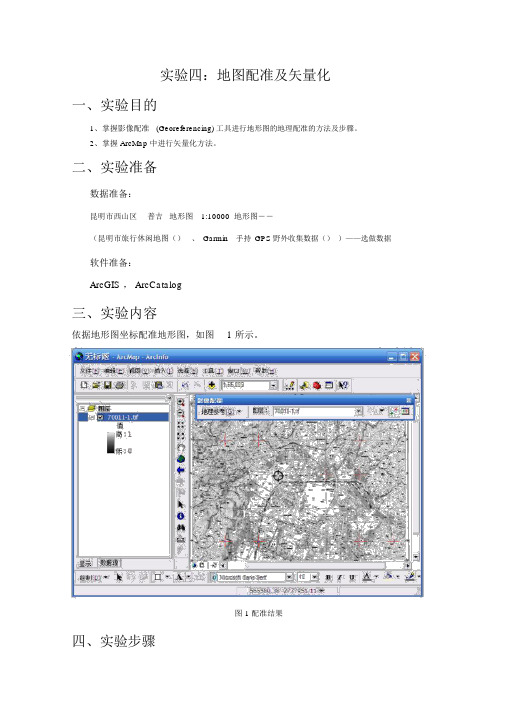
实验四:地图配准及矢量化一、实验目的1、掌握影像配准(Georeferencing) 工具进行地形图的地理配准的方法及步骤。
2、掌握 ArcMap 中进行矢量化方法。
二、实验准备数据准备:昆明市西山区普吉地形图1:10000 地形图――(昆明市旅行休闲地图()、Garmin手持GPS野外收集数据())——选做数据软件准备:ArcGIS , ArcCatalog三、实验内容依据地形图坐标配准地形图,如图 1 所示。
图 1 配准结果四、实验步骤第 1 步地形图的配准-加载数据和影像配准工具全部图件扫描后都一定经过扫描配准,对扫描后的栅格图进行检查,以保证矢量化工作顺利进行。
翻开 ArcMap ,增添“影像配准”工具栏。
把需要进行配准的影像—增添到 ArcMap 中,会发现“影像配准”工具栏中的工具被激活。
第 2 步输入控制点在配准中我们需要知道一些特别点的坐标。
经过读图,我们能够获得一些控件点――公里网格的交点,我们能够从图中平均的取几个点。
一般在实质中,这些点应当能够平均散布。
在”影像配准”工具栏上,点击“增添控制点”按钮。
使用该工具在扫描图上精准到找一个控制点点击,而后鼠标右击输入该点实质的坐标地点,以下列图所示:用同样的方法,在影像上增添多个控制点(大于7 个),输入它们的实质坐标。
点击“影像配准”工具栏上的“查察链接表”按钮。
注意:在连结表对话框中点击“保留”按钮,能够将目前的控制点保留为磁盘上的文件,以备使用。
检查控制点的残差和RMS,删除残差特别大的控制点并从头选用控制点。
变换方式设定为“二次多项式”第 3 步设定数据框的属性增添全部控制点,并检查均方差( RMS)后,在”影像配准”菜单下,点击“更新显示”。
履行菜单命令“视图”-“数据框属性” ,设定数据框属性在“惯例”选项页中,将地图显示单位设置为“米”在“坐标系统”选项页中,设定数据框的坐标系统为“Xian_1980_Degree_GK_CM_102E”(西安 80 投影坐标系, 3 度分带,东经 102度中央经线),与扫描地图的坐标系一致更新后,就变为真切的坐标。
- 1、下载文档前请自行甄别文档内容的完整性,平台不提供额外的编辑、内容补充、找答案等附加服务。
- 2、"仅部分预览"的文档,不可在线预览部分如存在完整性等问题,可反馈申请退款(可完整预览的文档不适用该条件!)。
- 3、如文档侵犯您的权益,请联系客服反馈,我们会尽快为您处理(人工客服工作时间:9:00-18:30)。
arcscan工具条下,vectorization下拉菜单有一个vectorization设定,现介绍一个各个设定分别是什么:
1.intersection solution:
交点解决方案,因为在栅格图像中一个像元可能同时是两条线的组成成分,所以变为矢量图像时也要处理这一状况,geometry,几何处理即把交点处理为直角(如街道交点),median,把交点处理为有弧度的角(如自然地貌),none,则不产生交点(适用于不可以相交的要素)2.
maximum line width,单位为像素,可用工具量测,宽度大于此的线无法成为矢量线
3.
compression tolerance,这个值是道格拉斯-P算法的最大容忍值,这个值越大用点拟合出来的线越失真。
单位百分比
4。
smoothing weight,光滑度,这个值越大,线越光滑,但是失真,单位百分比。
5.
gap closure tolerance
像元为空不代表线断裂,可能是源图件或者是扫描的问题,所以这个值可以忽略比它小的间隔
fan angel,使上一个参数更智能,它会忽略角度内的所有较小间隔(适合有间断的曲线)
6.
hole size
忽略被frontcolor包围的backcolor
7.
resolve corner
是否保留角落
8.
style,你可以根据你要矢量化的要素的类别,直接选择合适的style即可。
